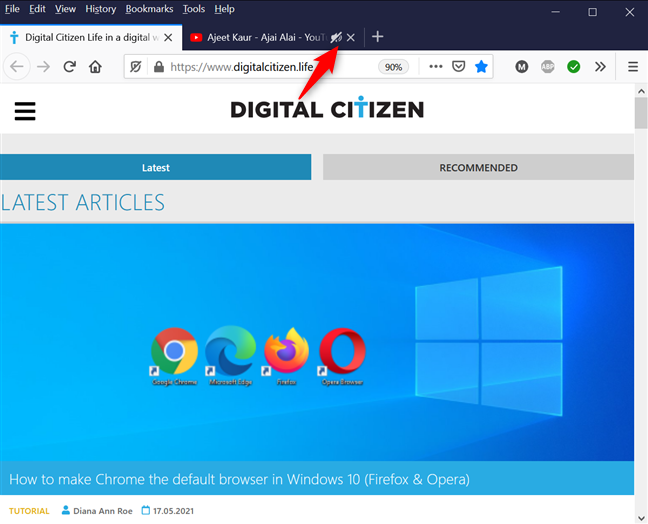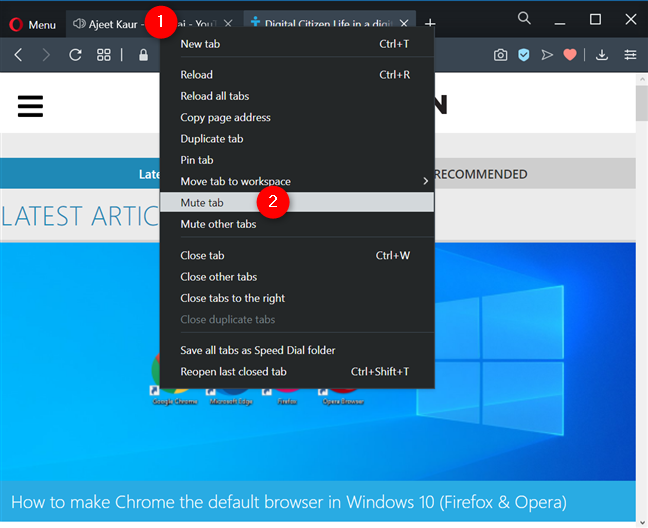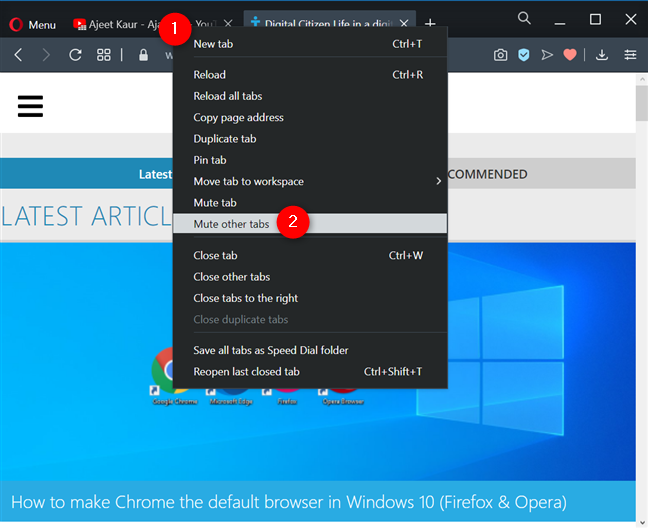Você costuma encontrar sites que reproduzem vídeos ou sons automaticamente sem sua permissão em uma das guias do navegador? Você os acha tão irritantes quanto nós, então você quer silenciá-los imediatamente e voltar ao que estava fazendo? Então você está no lugar certo. Como o áudio indesejado nos incomoda muito, decidimos criar um guia para mostrar como silenciar uma guia no Google Chrome, Mozilla Firefox, Microsoft Edge e Opera. Felizmente, leva apenas um ou dois cliques em todos os navegadores modernos, e alguns deles até oferecem atalhos de teclado para ajudá-lo a silenciar qualquer guia irritante o mais rápido possível. Continue lendo para encontrar os melhores métodos integrados para silenciar guias barulhentas em seus navegadores favoritos:
Conteúdo
- Como silenciar uma guia no Google Chrome
- Como silenciar uma guia no Mozilla Firefox
- Como silenciar o Microsoft Edge
- Como silenciar guias no Opera
- Você frequentemente precisa silenciar as guias em seu(s) navegador(es) favorito(s)?
NOTA: Para ativar as guias em qualquer um dos navegadores apresentados neste guia, basta repetir as mesmas etapas que compartilhamos abaixo. Em seguida, opte por ativar o som do site ou das guias que deseja ouvir.
Como silenciar uma guia no Google Chrome
De todos os navegadores modernos neste artigo, as configurações do Chrome são únicas porque é o único que oferece a opção de silenciar um site inteiro, não apenas uma guia. Primeiro, identifique a guia que está sendo reproduzida no momento. Para encontrar o culpado, procure um ícone de alto-falante exibido à direita da guia, ao lado do botão X.

Procure um ícone de alto-falante para encontrar a guia que está sendo reproduzida no momento
Clicar com o botão direito do mouse ou pressionar e segurar uma guia abre um menu contextual. Clique ou toque em Silenciar site .

Como silenciar guias no Google Chrome
O site é imediatamente silenciado, e o ícone do alto-falante ilustra isso.

O alto-falante está riscado para mostrar que o site está silenciado
Quando você silencia um site no Google Chrome, todas as instâncias desse site são silenciadas imediatamente, mesmo quando suas guias estão localizadas em janelas diferentes do navegador popular. Isso pode ser uma grande ajuda, mas também pode se tornar um problema se você quiser apenas silenciar uma guia de um site enquanto ainda reproduz o conteúdo de outra no mesmo endereço.
DICA: você sabia que o Chrome tem um hub de mídia útil que permite pular de um vídeo ou música para o próximo? Leia mais sobre as opções de controle de mídia do Google Chrome .
Como silenciar uma guia no Mozilla Firefox
Tudo o que é preciso no Firefox é um clique e você pode silenciar imediatamente qualquer guia problemática. A guia exibe um alto-falante ao lado do botão X à direita. Clicar ou tocar no botão do alto-falante da guia Silenciar silencia a guia de uma só vez.

Como silenciar uma guia no Firefox com um clique ou toque
Outro método é clicar com o botão direito do mouse ou pressionar e segurar a guia fazendo sons para abrir um menu contextual. Em seguida, clique ou toque na guia Silenciar .

Silenciar uma guia do Firefox em seu menu contextual
Como alternativa, você também pode acessar a guia que deseja silenciar e usar o atalho de teclado Ctrl + M . Qualquer que seja a sua escolha, a guia é silenciada, conforme mostrado pelo ícone do alto-falante.
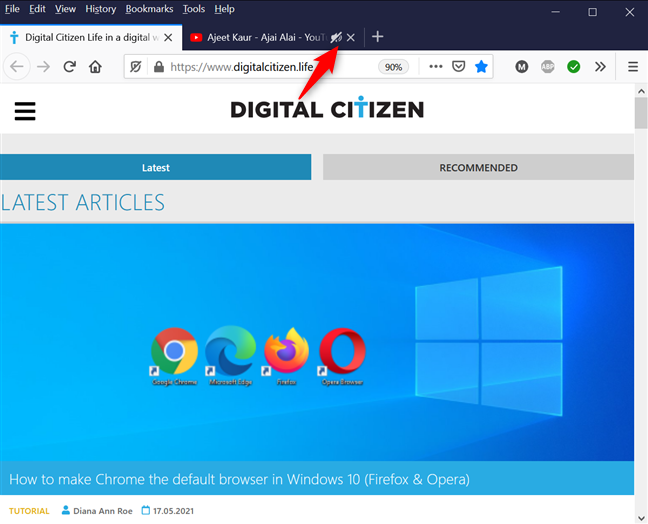
Uma guia silenciada mostra um ícone de alto-falante riscado
DICA: Enquanto estiver aqui, você também pode querer saber como alterar o mecanismo de pesquisa padrão no Firefox .
Como silenciar o Microsoft Edge
O Microsoft Edge é um dos nossos navegadores favoritos e já abordamos como gerenciar as guias do Edge . No entanto, se você precisar de uma atualização, suas configurações para silenciar guias são semelhantes ao Firefox. Uma maneira de silenciar uma guia é clicar ou tocar no ícone do alto-falante - localizado à esquerda, enquanto clicar com o botão direito do mouse ou pressionar e segurar uma guia abre seu menu contextual, onde você pode pressionar a guia Silenciar .

Como silenciar o Microsoft Edge
Alternativamente, acesse a aba que produz sons e pressione Ctrl + M no teclado para silenciá-lo.
Como silenciar guias no Opera
O Opera também se destaca de outros navegadores modernos populares, oferecendo opções exclusivas quando se trata de silenciar guias. Em primeiro lugar, procure um ícone de níveis de áudio animado à esquerda da guia barulhenta para identificá-lo.

Pressione o ícone de som para silenciar a guia
Quando você passa o mouse sobre a guia, o ícone se transforma em um alto-falante. Clique ou toque no botão do alto-falante da guia Mudo .
Pressione o alto-falante para silenciar a guia
Como alternativa, você também pode clicar com o botão direito do mouse ou pressionar e segurar nessa guia para abrir um menu contextual. Em seguida, clique ou toque na opção da guia Silenciar .
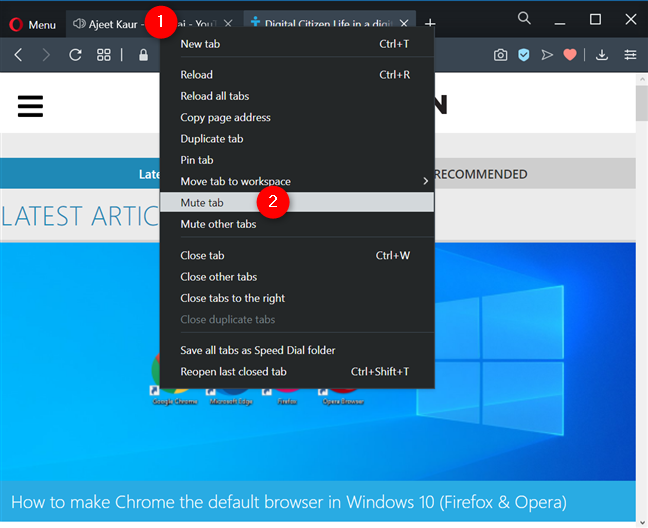
Como silenciar uma guia no Opera a partir de seu menu contextual
O que é ótimo e diferente no Opera é que ele também oferece a opção de “Silenciar outras guias” dentro do mesmo menu contextual de fácil acesso. Isso é útil se você não souber qual guia está sendo reproduzida e quiser se concentrar apenas em uma delas.
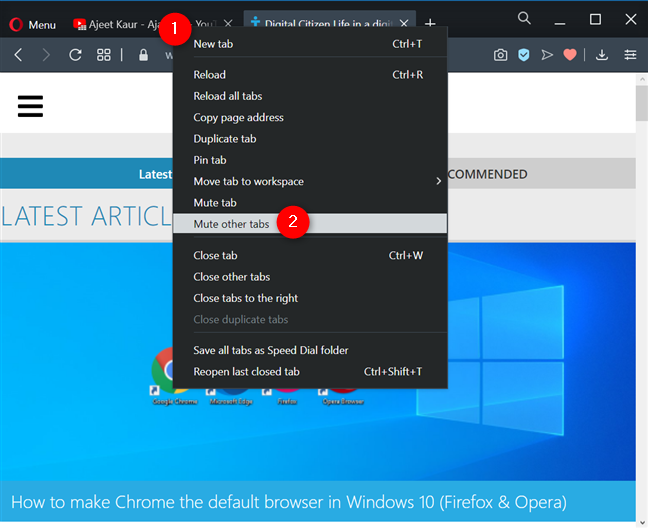
Silenciar outras guias no Opera
DICA: Você sabia que o Opera pode protegê-lo da mineração de criptomoedas ?
Você frequentemente precisa silenciar as guias em seu(s) navegador(es) favorito(s)?
Como mais sites estão usando vídeos de reprodução automática hoje em dia, é útil saber como silenciar as guias barulhentas sem muitos problemas. Antes de ir, deixe-nos saber o que você pensa. Você também sente que está sendo inundado com anúncios, músicas e vídeos indesejados ultimamente? Nós tendemos a evitar esses sites porque eles podem ser estressantes às vezes. E você? Deixe-nos saber seus pensamentos nos comentários.